Lær hvordan du klipper M4A-filer og tilpasser lydfiler til perfeksjon
Så du har en samling av de mest lyttede M4A-filene dine. Med andre ord, de er favorittmusikken din å lytte til. Sannsynligvis er de nok til å høres bra ut for ørene dine, men du finner ut at det er M4A-spor som trenger redigering. For eksempel vil du lage en mashup av M4A-filer og kombinere dem til en, eller du vil lage en ringetone. Sannheten i saken er at disse lydfilene er håndterbare og enkle å håndtere ved å bruke de riktige verktøyene. Derfor har vi listet opp noen flotte programmer som vil hjelpe deg med å redigere og lære hvordan kutte M4A-filer. Finn ut mer om disse verktøyene ved å lese gjennom innlegget.
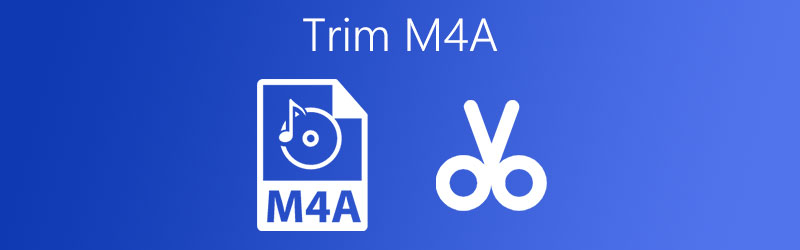
- Del 1. Hvordan trimme M4A på Windows/Mac
- Del 2. Hvordan trimme M4A online
- Del 3. Vanlige spørsmål om Trimming M4A
Del 1. Hvordan trimme M4A på Windows/Mac
Her er den tilgjengelige og svært funksjonelle lydredigereren for å omarbeide musikkfilene dine. Vidmore Video Converter er en tverrplattform-app som fungerer på både Windows og Mac. Det lar deg ikke bare kutte visse deler av lyden, men også slå sammen sanger, noe som er spesielt nyttig hvis du vil kombinere flere sanger i en. Videre støtter den M4A, MP3, FLAC, AAC og mange andre lydformater. Det beste er at du kan forvandle lydformatene dine til et annet med fordelen ved å justere utgangsparametrene etter din smak. Når det er sagt, her er hvordan du trimmer M4A-lydfiler ved å bruke dette utmerkede verktøyet.
Trinn 1. Skaff M4A-trimmeren
Først av alt, skaff deg installasjonsprogrammet for appen ved å klikke på en av Gratis nedlasting knappene under. Deretter åpner du installasjonsprogrammet og følger oppsettsveiviseren for å installere. Kjør deretter programmet.
Trinn 2. Importer M4A-fil
Last opp M4A-filen du må trimme ved å trykke på I tillegg til sign-knappen fra hovedgrensesnittet. Du kan også dra og slippe målfilen som en annen måte å laste opp filer på.

Trinn 3. Trim M4A-klemmen
For å trimme M4A-en du lastet opp, klikk på Kutte opp knappen festet med sangens miniatyrbilde. Herfra kan du kutte den uønskede startdelen ved å flytte Lekehode. Merk at den venstre delen fra Playhead-synspunktet vil bli fjernet. Klikk deretter på Dele knapp. Du kan også justere glidebryteren for å beholde ønsket del eller manuelt angi varigheten for å markere delen du vil beholde og fjerne. Etter det, trykk på Lagre knapp.

Trinn 4. Lagre den endelige versjonen
Når du er ferdig, fortsetter du til Konverter og avgjør om du vil beholde det samme lydformatet eller endre det til et annet ved å åpne profilmenyen og velge ønsket format. For å bekrefte endringene, klikk på Konverter alle knappen, vil konverteringen starte og vil lagre endringene du har gjort.
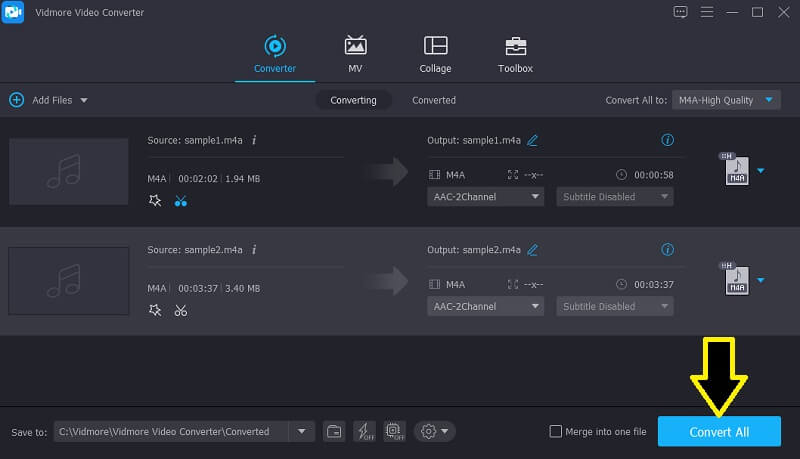
Del 2. Hvordan trimme M4A online
Noen brukere foretrekker å trimme eller dele M4A-lydfiler på nettet, noe som også er et godt valg siden du enkelt kan redigere lydfilene dine uten å installere annen programvare. Når det er sagt, her har vi de 2 beste måtene å trimme M4A på.
1. Audio Trimmer
Hvis du lurer på om det er mulig å trimme M4A på nett, finnes det ulike nettapplikasjoner du kan bruke til denne spesifikke jobben. Et av de beste nettprogrammene du bør vurdere å bruke Audio Trimmer. Dette lar deg kutte flere lydfilformater, inkludert M4A, MP3, AAC, WAV, WMA og mye mer. Med den kan du enkelt kutte lyd ved å bruke skyveverktøyet eller ved å manuelt sette opp varigheten for å markere delen du ønsker å kutte. På toppen av det kan du få tilgang til dette programmet ved å bruke nettleseren til mobilenheten din. Alt du trenger er en stabil og pålitelig internettforbindelse. For M4A direkte kutt-veiledning kan du se trinnene nedenfor.
Trinn 1. Åpne en nettleser på datamaskinen din og besøk den offisielle nettsiden til Audio Trimmer.
Steg 2. Fra hovedsiden trykker du på Velg Fil for å legge til M4A-filen du ønsker å kutte. Klikk deretter på Laste opp knappen til høyre, og den vil åpne redigeringsgrensesnittet til verktøyet.
Trinn 3. Plasser start- og sluttglidebryteren for å markere delen du vil beholde eller fjerne. Du kan slå på Modus mulighet til Beholde eller Ta vekk avhengig av dine behov. Før du lagrer endringene, kan du bruke inn- og uttoningseffekter ved å slå dem på.
Trinn 4. Spill av lydfilen for å bekrefte endringene. Hvis du er fornøyd med resultatene, klikker du på Avling knapp.

2. Online Audio Cutter
Et annet nyttig program for å omarbeide M4A-filene dine er Online Audio Cutter av Online UniConverter. Ved å bruke dette programmet kan du enkelt velge den delen av lyden du vil fjerne eller beholde ved å flytte lydglideren. En annen metode for å kutte med dette verktøyet er å spesifisere varigheten i sekunder. På samme måte er å legge til inn- og ut-effekter bare en hake i avmerkingsboksen. Faktisk kan du eksportere lydfilen fra originalformatet til et annet. På den annen side, ta en titt på trinnet gitt instruksjonen for å dele M4A-lydfiler med dette programmet.
Trinn 1. Besøk først nettstedet til Online Audio Cutter, og du vil se hovedgrensesnittet til verktøyet.
Steg 2. Herfra kan du velge å laste opp fra din lokale mappe eller fra skylagring som Dropbox og Google Drive. Velg hvilken opplastingsmetode som fungerer best for deg og importer mål-M4A-filen.
Trinn 3. Når filen er lagt til programmet, skal den vise musikkredigeringsgrensesnittet. Flytt glidebryterne for å markere både start- og sluttpunkt. Du kan også angi den spesifikke varigheten for å kutte lyden nøyaktig i millisekunder.
Trinn 4. Lytt til lyden du redigerte og bekreft endringene. Hvis du er fornøyd med resultatene, trykk på Kutte opp for å bekrefte.
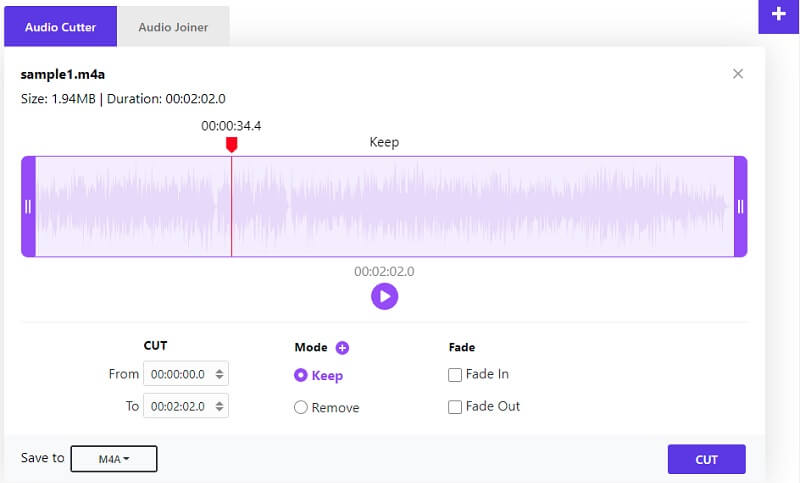
Del 3. Vanlige spørsmål om Trimming M4A
Hvordan trimme M4A-filer på Mac?
Et av verktøyene introdusert her, som er Vidmore Video Converter, kan brukes på både Mac og Windows PC. Derfor kan du bruke dette verktøyet til å trimme favoritt M4A-filene dine uten mindre innsats. Dessuten kommer den med andre tilknyttede funksjoner for videoredigeringsjobbene dine.
Hvordan trimmer jeg M4A-filer på mobilenheten?
Vurder å bruke et nettbasert verktøy som kjører på en mobil nettleser eller en mobilapp for å trimme lydfiler for å utføre denne oppgaven. Et eksempel på en mobilvennlig nettapplikasjon er Audio Trimmer.
Kan jeg spille av M4A-lydfiler på Android-enheter?
Det er et godt valg å laste ned en separat musikkspiller. Likevel ville det være praktisk hvis du bare konverterer den til et Android-støttet format. For denne typen behov kan du bruke Vidmore og gjøre mye mer enn å konvertere mediefiler.
Konklusjon
Nå kan du tilpasse dine favoritt M4A-filer til perfeksjon ved hjelp av programmene som lar deg trimme eller dele M4A-lydfiler Enkelt. Du kan fjerne unødvendig støy, kutte en lang introduksjonsdel, lage en ringetone og mye mer.


